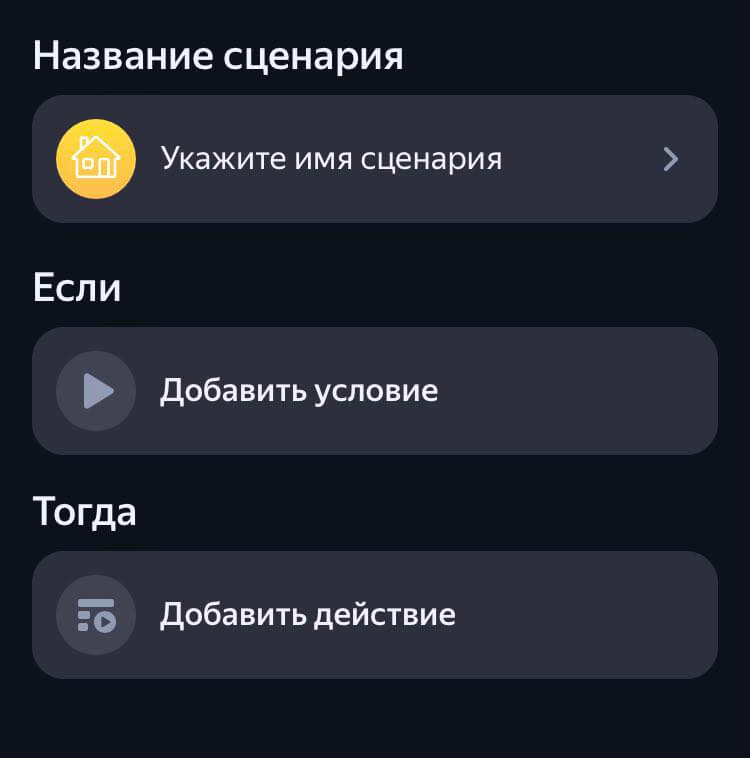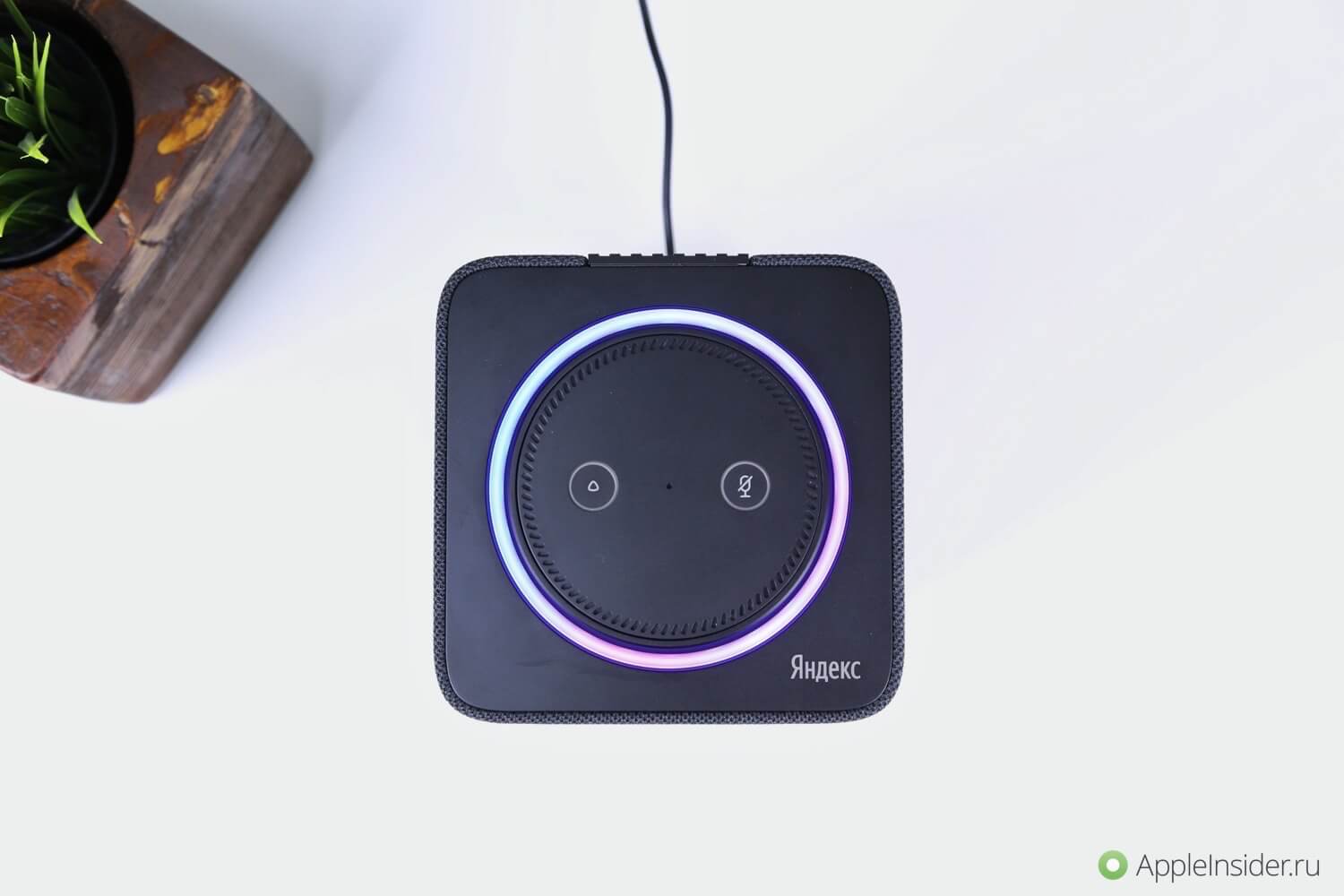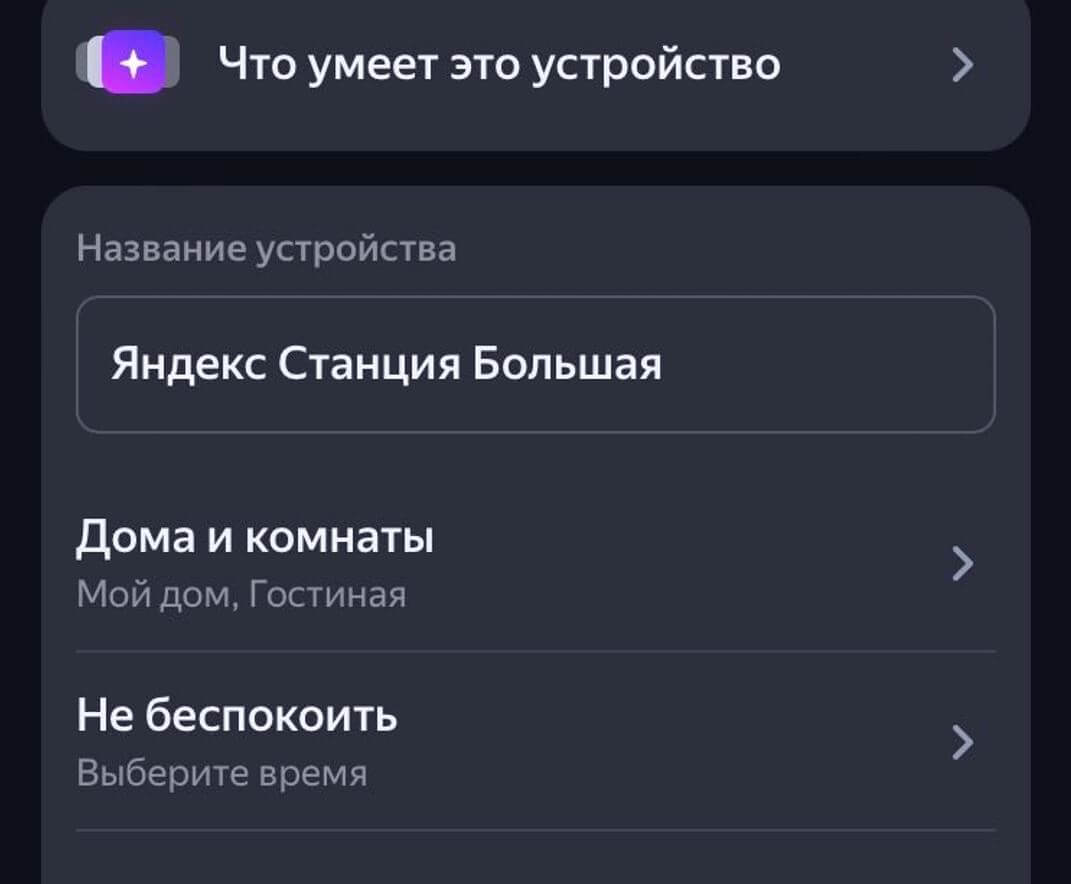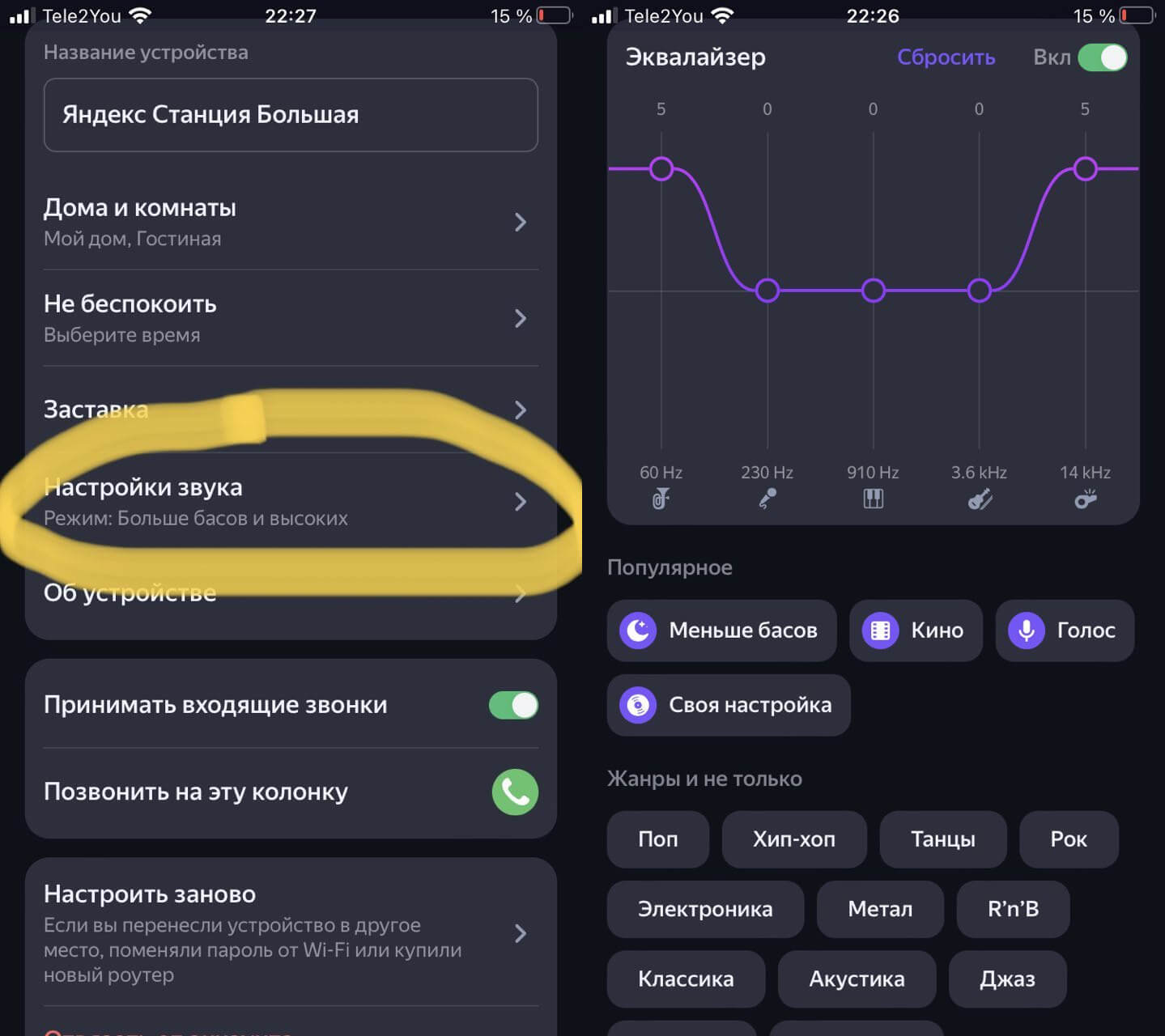В последние годы многих пользователей не покидает мысль создать умный дом, тем более, что каких-то бешеных затрат не требует. Умная колонка, парочка лампочек, умных розеток, датчики — вот и дело в шляпе. Может показаться, что это баловство, но на деле это очень удобно: особенно, если все аксессуары расставлены по всей квартире и завязаны на нескольких умных колонках, а не по отдельности в каждой комнате вперемешку с обычными лампочками. На самом деле, тот же Умный дом с Алисой не так уж прост: вот несколько популярных проблем, с которыми вы можете столкнуться в процессе использования.
Вот несколько самых частых проблем умного дома Яндекса
⚡️ ХОТИТЕ ЗНАТЬ БОЛЬШЕ? ПОДПИСЫВАЙТЕСЬ НА НАШ КАНАЛ В ДЗЕНЕ
Не включается умная лампочка
Часто пользователи Умного дома могут заметить, что по голосовой команде или через приложение не включается лампочка или любой другой аксессуар в тот момент, когда он так нужен. При этом есть звук активации Алисы, но устройство не включается. Речи о неисправности быть не может — все решается довольно просто.
Не работает умная лампочка или другое устройство? Решить это просто
- Умная лампочка не включается из-за плохого сигнала Wi-Fi или сотовой связи. Попробуйте перезагрузить смартфон или роутер, подождать пару минут и снова включить аксессуар.
- Если пытаетесь включить умную лампочку голосом, а она не активируется, попробуйте произнести фразу погромче. В последнее время фраза «Алиса, свет!» не работает, поэтому нужно добавить команду вручную или же говорить «Алиса, включи свет!».
- Аксессуар умного дома не включается по команде из-за того, что Яндекс.Станция вас не слышит, находясь в другой комнате. Попробуйте подойти ближе, а если нет возможности, то воспользуйтесь Алисой на телефоне через приложение Умный дом.
- Попробуйте удалить аксессуар из приложения Умный дом и добавить его заново. Если используете неоригинальную лампочку, то лучше воспользуйтесь нашей инструкцией.
Чаще всего проблема с умными лампочками возникает из-за того, что кто-то по привычке нажал на выключатель. Проверьте, чтобы он был во включенном положении. Кстати, если у вас по команде одновременно включаются сразу все лампочки, то фирменная лампочка Яндекса включается быстрее. Увы, с этим ничего поделать нельзя.
4 фишки Яндекс Станции 2, о которых должен знать каждый
Алиса не видит устройства
При использовании умного дома на протяжении нескольких месяцев у пользователей возникает проблема: Алиса говорит, что устройство недоступно. Это касается не только умных лампочек и розеток, но и, например, роботов-пылесосов. У меня была такая ситуация: я добавил робот-пылесос Elari в умный дом и запускал его по команде. Но в один момент он перестал запускаться через Яндекс.Станцию. Вот, какие есть причины.
Алиса не видит устройства. Что делать?
- Устройство разлогинилось в фирменном приложении из-за того, что им долго не пользовались. Зайдите в учетную запись заново, затем удалите устройство из умного дома Яндекса, после чего добавьте заново.
- Если умное устройство работает на аккумуляторе, возможно, оно разрядилось. Например, робот-пылесос долгое время не подключен к зарядной станции.
- У некоторых сторонних гаджетов довольно скудный набор голосовых команд. Тот же робот-пылесос Elari через Яндекс.Станцию можно только включать/выключать, остальные команды доступны только в фирменном приложении.
- Возможно, вы сменили пароль от точки доступа Wi-Fi, но не поменяли его в настройках устройства в приложении Умный дом: удалите его и подключите заново с новым паролем Wi-Fi.
Обратите внимание, что некоторые устройства теперь нельзя подключить к умному дому Яндекса из-за санкций. Например, гаджеты Philips Hue прекратили поддержку навыков с помощью Алисы, поэтому теперь работают лишь через родное приложение.
Алиса, запомни мой голос: Как научить Яндекс Станцию различать разных людей
Почему Алиса не выполняет сценарий
Вы можете создать сценарий в умном доме Яндекса, благодаря которому одновременно будут задействованы сразу несколько устройств. Например, по команде «Алиса, я дома» включится свет, чайник, и любимый плейлист или радиостанция. Иногда сценарий не срабатывает частично или полностью. Почему так?
Сценарий всегда можно запустить через приложение в телефоне
- В квартире отключена электроэнергия или пропало соединение с интернетом, поэтому устройства не включатся.
- На Яндекс.Станции выключен микрофон, поэтому она вас не слышит. Или же вы находитесь далеко от колонки.
- Бывает и так, что Яндекс.Станция обновляется или зависает. К счастью, команду для выполнения сценария можно произнести через приложение на телефоне заранее, пока вы еще не пришли домой.
- Случайно включился не тот сценарий в Яндексе. Зайдите в приложение Умный дом на вкладку «Сценарии», выберите нужный и справа вверху деактивируйте переключатель.
❗️ Остались вопросы? Задавайте их в нашем Телеграм-чате
Также многие замечают, что при запуске сценария в Яндексе некоторые устройства не включаются: дело в том, что в настройках сценария нужно добавить каждый по отдельности. Например, лампочку в коридоре, прихожей, иначе включится только та, что уже добавлена ранее.
использую яндекс сценарии что бы управлять умным домом алисой.
и вот старые, ранее созданные сценарии срабатывают, событие появляется в журнале
а все что создаю новое, станция произносит но события не возникает.
при этом если отредактировать старый сценарий и изменить фразу которой алиса отвечает то тоже работает.
что с этим сделать можно?
написал в поддержку яндекс, они сначала мурыжили дурацкими вопросами в итоге говорят апи у нас не открыт иди лесом.
Для новосозданных сценариев, где Алиса говорит фразу голосом, почему то не срабатывает listener.
Если открыть Developer tools > Events > subscribe to «yandex_speaker», то старые сценарии в нём видно, но новые — нет
Если в сценарии Алиса выполняет команду (вместо произнесения фразы) баг не наблюдается.
Подтверждаю аналогичный баг
Непонятно, о каких сценариях речь
Непонятно, о каких сценариях речь
Получение команд от станции
- Создайте новый Сценарий в интерфейсе Яндекса.
- Укажите нужные фразы активации в разделе Если
- Выберите «Любая умная колонка» в разделе То
Вот все делаю, сценарий создается, колонка произносит что надо, но события в ХА не появляется.
Но все что до этого я создавал, работает как положено.
Похоже яндекс что то изменил и теперь работают только то что созданно до этого изменения.
Не подтверждаю. Только что проверил — получение команд от станции работает. Можно скрин сценария из интерфейса Яндекса?
а вы новый создали сценарий?
Может подтянутся остальные отписавшиеся, и скринов наделают, я с того момента как написал непритрагивался — скринить нечего.
Разве что прям в яндексе, но там все идентично, я много раз проверял.
Сейчас попробую из яндекса скрины приложить
прям сейчас все это заново проверить не могу, и логи соответсвенно тоже не могу предоставить.
но вот там где освещение — оно создано давно, и работало
а там где арбуз колонка все также отвечает, как и положено арбуз но в ХА ничего не происходило.
я по многу раз все перепроверил, в автоматизациях ошибок не было,
Похоже «прочитать текст вслух» поломали. А «выполнить команду» (например, «увеличить громкость на ноль») ещё работает.
Делаю через интеграцию Яндекс интент14:36, 6 января 2023 г., MrSergioRodrigo ***@***.***>:
Подтвержаю проблему, часто пользуюсь этим функционалом,понадобилось добавить новый сценрий, но к сожалению события в HA не приходят. Есть ли альтернативы?
—Reply to this email directly, view it on GitHub, or unsubscribe.You are receiving this because you authored the thread.Message ID: ***@***.***>
Отправлено из мобильной Яндекс.Почты: http://m.ya.ru/ymail
[Решено] Алиса не выполняет команды из шаблонов поведения
Модератор: immortal
-
viss1
- Сообщения: 28
- Зарегистрирован: Вт сен 25, 2018 10:09 pm
-
Благодарил (а):
4 раза -
Поблагодарили:
1 раз
[Решено] Алиса не выполняет команды из шаблонов поведения
Помогите разобраться с проблемой. Не заметил когда система не стала выполнять команды из Шаблонов поведения. Или это связано с обновлениями MD или еще что то.
Суть проблемы такова: Есть шаблон поведения «Включи свет» при совпадении должен выполняться сценарий включения. Если зайти и принудительно запустить сценарий он выполняется, из шаблона поведения нет. Если создать новый шаблон поведения с другой командой и подставить туда выполнение этого же сценария, он выполняется, свет включается.
Где можно посмотреть причину? Куда копать? Помогите разобраться!!!
-
viss1
- Сообщения: 28
- Зарегистрирован: Вт сен 25, 2018 10:09 pm
-
Благодарил (а):
4 раза -
Поблагодарили:
1 раз
Re: Алиса не выполняет команды из шаблонов поведения
Сообщение
viss1 » Пн янв 07, 2019 7:54 am
Да, все неуправляемые из шаблона объекты находятся в Простых устройствах. Если нажимать на иконки в домашней странице, система реагирует (свет вкл и выкл). Из шаблонов голосом или через ввод вручную, не работает.
-
xor
- Сообщения: 1946
- Зарегистрирован: Сб ноя 22, 2014 8:45 pm
-
Благодарил (а):
268 раз -
Поблагодарили:
601 раз
Re: Алиса не выполняет команды из шаблонов поведения
Сообщение
xor » Пн янв 07, 2019 12:29 pm
viss1 писал(а):Да, все неуправляемые из шаблона объекты находятся в Простых устройствах. Если нажимать на иконки в домашней странице, система реагирует (свет вкл и выкл). Из шаблонов голосом или через ввод вручную, не работает.
Попробуйте повысить приоритет шаблонов в настройках
Отправлено с моего Redmi 4X через Tapatalk
-
viss1
- Сообщения: 28
- Зарегистрирован: Вт сен 25, 2018 10:09 pm
-
Благодарил (а):
4 раза -
Поблагодарили:
1 раз
Re: Алиса не выполняет команды из шаблонов поведения
Сообщение
viss1 » Пн янв 07, 2019 2:51 pm
Я правильно понимаю в ветке HOOK_EVENT_COMMAND?
Поставил везде 100. Сейчас у меня такая строка —
{«devices»:{«priority»:100},»rules»:{«priority»:100},»apiai»:{«priority»:100},»patterns»:{«priority»:100}}
Не работает(
Заметил, что останавливается cycle. Вот ошибки:
./scripts/cycle_xiaomihome.php
11111111111111THREAD CLOSED: [c:/_majordomo/server/php/php.exe -q ./scripts/cycle_xiaomihome.php —params «a:0:{}»>>C:_majordomohtdocs/cms/debmes/log_2019-01-06-cycle_xiaomihome.php.txt]
1
Backtrace:
#0 C:_majordomohtdocscycle.php(455): registerError(‘cycle_stop’, ‘./scripts/cycle…’)
#1 {main}
Может с этим связно? Тогда не понятно почему работает при принудительном запуске по иконке выключателя.
-
xor
- Сообщения: 1946
- Зарегистрирован: Сб ноя 22, 2014 8:45 pm
-
Благодарил (а):
268 раз -
Поблагодарили:
601 раз
Re: Алиса не выполняет команды из шаблонов поведения
Сообщение
xor » Пн янв 07, 2019 3:08 pm
viss1 писал(а):Я правильно понимаю в ветке HOOK_EVENT_COMMAND?
Поставил везде 100. Сейчас у меня такая строка —
{«devices»:{«priority»:100},»rules»:{«priority»:100},»apiai»:{«priority»:100},»patterns»:{«priority»:100}}Не работает(
Заметил, что останавливается cycle. Вот ошибки:
./scripts/cycle_xiaomihome.php
11111111111111THREAD CLOSED: [c:/_majordomo/server/php/php.exe -q ./scripts/cycle_xiaomihome.php —params «a:0:{}»>>C:_majordomohtdocs/cms/debmes/log_2019-01-06-cycle_xiaomihome.php.txt]
1
Backtrace:
#0 C:_majordomohtdocscycle.php(455): registerError(‘cycle_stop’, ‘./scripts/cycle…’)
#1 {main}Может с этим связно? Тогда не понятно почему работает при принудительном запуске по иконке выключателя.
Немного не так, смысл был установить очередь обработки запроса, сначала шаблоны, потом девайсы, потом апи АИ…
Ну, у вас там и зоопарк))
Отправлено с моего Redmi 4X через Tapatalk
-
tarasfrompir
- Сообщения: 3212
- Зарегистрирован: Ср мар 02, 2016 8:18 pm
- Откуда: Украина Пирятин
-
Благодарил (а):
223 раза -
Поблагодарили:
815 раз
Re: Алиса не выполняет команды из шаблонов поведения
Сообщение
tarasfrompir » Пн янв 07, 2019 3:10 pm
xor писал(а): ↑
Пн янв 07, 2019 3:08 pm
viss1 писал(а):Я правильно понимаю в ветке HOOK_EVENT_COMMAND?
Поставил везде 100. Сейчас у меня такая строка —
{«devices»:{«priority»:100},»rules»:{«priority»:100},»apiai»:{«priority»:100},»patterns»:{«priority»:100}}Не работает(
Заметил, что останавливается cycle. Вот ошибки:
./scripts/cycle_xiaomihome.php
11111111111111THREAD CLOSED: [c:/_majordomo/server/php/php.exe -q ./scripts/cycle_xiaomihome.php —params «a:0:{}»>>C:_majordomohtdocs/cms/debmes/log_2019-01-06-cycle_xiaomihome.php.txt]
1
Backtrace:
#0 C:_majordomohtdocscycle.php(455): registerError(‘cycle_stop’, ‘./scripts/cycle…’)
#1 {main}Может с этим связно? Тогда не понятно почему работает при принудительном запуске по иконке выключателя.
Немного не так, смысл был установить очередь обработки запроса, сначала шаблоны, потом девайсы, потом апи АИ…
Ну, у вас там и зоопарк))Отправлено с моего Redmi 4X через Tapatalk
правильно замечено — и еще приоритет 0 ниже чем 10 ну и т.д.
Спасибо нам ПОМОЖЕТ..!
-
viss1
- Сообщения: 28
- Зарегистрирован: Вт сен 25, 2018 10:09 pm
-
Благодарил (а):
4 раза -
Поблагодарили:
1 раз
Re: Алиса не выполняет команды из шаблонов поведения
Сообщение
viss1 » Пн янв 07, 2019 3:59 pm
Спасибо!
Приоритеты помогли. Заработали шаблоны поведения.
Содержание
- Решение проблем с подключением устройств к Умному дому
- Содержание
- Устройства Яндекса
- Если нет соединения
- Если нет производителя в Пульте (совместимость)
- Подключение не-Яндекс устройств
- Если устройства работают неполноценно
- Если устройства пропадают или перестают управляться
- Проблемы с WiFi
- 3 самых распространенных проблемы Умного дома Яндекса и способы их решения
- Не включается умная лампочка
- Алиса не видит устройства
- Почему Алиса не выполняет сценарий
- Умная розетка Яндекс – полезный девайс для умного дома
- Умная розетка Яндекс и её основные возможности
- Управление
- Умна розетка Яндекс: Технические Характеристики
- Как самостоятельно подключить умную розетку Яндекс к голосовому помощнику Алиса
- 1. Привязываем устройство к приложению.
- 2. Входим в аккаунт.
- 3. Выбираем необходимое устройство.
- 4. Привязываем устройство к конкретной комнате.
- Что делать если умная Розетка Яндекс не подключается?
- Резюмируем плюсы смарт розетки Яндекс
- Резюмируем минусы умной розетки Яндекс
- Какие умные розетки других производителей работают с Алисой?
- Отзывы покупателей про умную розетку Яндекса
Решение проблем с подключением устройств к Умному дому
Содержание
Устройства Яндекса
Если нет соединения
Если нет производителя в Пульте (совместимость)
Подключение не-Яндекс устройств
Если нужный производитель отсутствует в приложении Яндекс, нужно пройти по всему списку навыков; возможно, производитель его уже добавил.
А если навыка так и не нашлось? Иногда устройство все равно можно подключить, используя дополнительный сервис, или указав совместимый бренд:
- Подключение устройств Sonoff через Mi Home — использование eWeLink + Mi Home
- Совместимость брендов (недокументированное) — подключение отсутствующего в списке бренда через другой
- Многие WiFi-устройства отлично заводятся в УДЯ через приложения «Smart Home» от Tuya, Digma итд.
Если устройства работают неполноценно
Например, у RGB-лампы доступны только вкл и выкл, хотя в «родном» приложении доступны и авторежимы, и яркость, и цветовая температура.
Что делать? Ответ прост: пишите разработчикам навыка. А ещё лучше найдите единомышленников — и напишите массово 😉
Если устройства пропадают или перестают управляться
На сегодняшний день самая распространённая проблема — это «протухание» токенов в навыках, написанных не по спецификации. В этом случае скорее всего поможет развязать аккаунты Яндекса и поставщика навыка, и связать их заново, обновив список устройств.
Проблемы с WiFi
Если устройство в списке есть, но подключить все равно не удаётся — возможно, «виноваты» настройки Wi-Fi:
- Решение проблем с Wi-Fi — чеклист подключения для колонок с Алисой
- Кроме того, скорее всего поможет переключение в настройках набора стандартов 802.11 b/g/n на 802.11 b/g:
Источник
3 самых распространенных проблемы Умного дома Яндекса и способы их решения
В последние годы многих пользователей не покидает мысль создать умный дом, тем более, что каких-то бешеных затрат не требует. Умная колонка, парочка лампочек, умных розеток, датчики — вот и дело в шляпе. Может показаться, что это баловство, но на деле это очень удобно: особенно, если все аксессуары расставлены по всей квартире и завязаны на нескольких умных колонках, а не по отдельности в каждой комнате вперемешку с обычными лампочками. На самом деле, тот же Умный дом с Алисой не так уж прост: вот несколько популярных проблем, с которыми вы можете столкнуться в процессе использования.
Вот несколько самых частых проблем умного дома Яндекса
Не включается умная лампочка
Часто пользователи Умного дома могут заметить, что по голосовой команде или через приложение не включается лампочка или любой другой аксессуар в тот момент, когда он так нужен. При этом есть звук активации Алисы, но устройство не включается. Речи о неисправности быть не может — все решается довольно просто.
Не работает умная лампочка или другое устройство? Решить это просто
- Умная лампочка не включается из-за плохого сигнала Wi-Fi или сотовой связи. Попробуйте перезагрузить смартфон или роутер, подождать пару минут и снова включить аксессуар.
- Если пытаетесь включить умную лампочку голосом, а она не активируется, попробуйте произнести фразу погромче. В последнее время фраза «Алиса, свет!» не работает, поэтому нужно добавить команду вручную или же говорить «Алиса, включи свет!».
- Аксессуар умного дома не включается по команде из-за того, что Яндекс.Станция вас не слышит, находясь в другой комнате. Попробуйте подойти ближе, а если нет возможности, то воспользуйтесь Алисой на телефоне через приложение Умный дом.
- Попробуйте удалить аксессуар из приложения Умный дом и добавить его заново. Если используете неоригинальную лампочку, то лучше воспользуйтесь нашей инструкцией.
Чаще всего проблема с умными лампочками возникает из-за того, что кто-то по привычке нажал на выключатель. Проверьте, чтобы он был во включенном положении. Кстати, если у вас по команде одновременно включаются сразу все лампочки, то фирменная лампочка Яндекса включается быстрее. Увы, с этим ничего поделать нельзя.
Алиса не видит устройства
При использовании умного дома на протяжении нескольких месяцев у пользователей возникает проблема: Алиса говорит, что устройство недоступно. Это касается не только умных лампочек и розеток, но и, например, роботов-пылесосов. У меня была такая ситуация: я добавил робот-пылесос Elari в умный дом и запускал его по команде. Но в один момент он перестал запускаться через Яндекс.Станцию. Вот, какие есть причины.
Алиса не видит устройства. Что делать?
- Устройство разлогинилось в фирменном приложении из-за того, что им долго не пользовались. Зайдите в учетную запись заново, затем удалите устройство из умного дома Яндекса, после чего добавьте заново.
- Если умное устройство работает на аккумуляторе, возможно, оно разрядилось. Например, робот-пылесос долгое время не подключен к зарядной станции.
- У некоторых сторонних гаджетов довольно скудный набор голосовых команд. Тот же робот-пылесос Elari через Яндекс.Станцию можно только включать/выключать, остальные команды доступны только в фирменном приложении.
- Возможно, вы сменили пароль от точки доступа Wi-Fi, но не поменяли его в настройках устройства в приложении Умный дом: удалите его и подключите заново с новым паролем Wi-Fi.
Обратите внимание, что некоторые устройства теперь нельзя подключить к умному дому Яндекса из-за санкций. Например, гаджеты Philips Hue прекратили поддержку навыков с помощью Алисы, поэтому теперь работают лишь через родное приложение.
Почему Алиса не выполняет сценарий
Вы можете создать сценарий в умном доме Яндекса, благодаря которому одновременно будут задействованы сразу несколько устройств. Например, по команде «Алиса, я дома» включится свет, чайник, и любимый плейлист или радиостанция. Иногда сценарий не срабатывает частично или полностью. Почему так?
Сценарий всегда можно запустить через приложение в телефоне
- В квартире отключена электроэнергия или пропало соединение с интернетом, поэтому устройства не включатся.
- На Яндекс.Станции выключен микрофон, поэтому она вас не слышит. Или же вы находитесь далеко от колонки.
- Бывает и так, что Яндекс.Станция обновляется или зависает. К счастью, команду для выполнения сценария можно произнести через приложение на телефоне заранее, пока вы еще не пришли домой.
- Случайно включился не тот сценарий в Яндексе. Зайдите в приложение Умный дом на вкладку «Сценарии», выберите нужный и справа вверху деактивируйте переключатель.
Также многие замечают, что при запуске сценария в Яндексе некоторые устройства не включаются: дело в том, что в настройках сценария нужно добавить каждый по отдельности. Например, лампочку в коридоре, прихожей, иначе включится только та, что уже добавлена ранее.
Новости, статьи и анонсы публикаций
Свободное общение и обсуждение материалов
В 2022 году большое количество людей осознало, что автомобиль превратился из средства передвижения в непозволительную роскошь: тут и стоимость бензина, и запчастей, а если добавить к этому налоги и страховку, то выясняется, что в булочную дешевле отправиться на такси. Впрочем, не спешите делать заказ: прокатиться с ветерком этим знойным летом вам позволит отличный электросамокат с высоким клиренсом, мощным двигателем и большой грузоподъёмностью. Рассказываем, почему этот вид транспорта вам понравится больше автомобиля и на что нужно обратить внимание при выборе городского электросамоката.
В этом году несмотря на все сложности всё-таки вышла обновленная Яндекс.Станция 2. Колонка стала заметно компактнее, а вот по качеству звука мнения пользователей разделились: лично мне понравилось звучание, но складывается ощущение, будто большинство всё-таки считает иначе. Впрочем, у новой колонки достаточно интересных фишек. О некоторых и вовсе узнаёшь только месяц-два после покупки, что становится приятным сюрпризом. Сегодня расскажу вам о классных фишках Яндекс.Станции 2: узнаете, как управлять ею, правильно подключать к Интернету, настраивать подсветку и многое другое!
АлиЭкспресс поражает низкими ценами: порой попадаются товары, которых либо вообще нет в продаже в обычных магазинах, либо они стоят дороже в два и больше раз. Время от времени я заказываю там подобные вещи, за год накапливается довольно много неплохих покупок. Сегодня я расскажу вам о том, что набрал на Али за последнее время! Тут есть товары для дома, для смартфона и просто какие-то приятные мелочи, которые пришлось бы долго искать в офлайн-рознице. Все дешево и со скидками! Надеюсь, вам понравится!
Источник
Умная розетка Яндекс – полезный девайс для умного дома
Умная розетка Яндекс будет полезной в комплекте вашего умного дома. А этот материал подготовлен специально для тех, кто интересуется этим гаджетом и рассматривает его как возможный для приобретения.
Яндекс по праву занимает лидерские позиции на российском IT-рынке, разрабатывая по-настоящему крутые технологии для умного дома. Представив покупателям умную колонку, станцию и лампочку, Яндекс-команда взялась за умную розетку. Оснастив её интеллектуальными возможностями, смарт розетку от Яндекса можно легко связать с другими устройствами по системе «Умный дом».
Умная розетка Яндекс и её основные возможности
Обзоры и отзывы пользователей об использовании розетки подтверждают её функциональность и технологичность. Умная розетка Яндекс успешно выполняет функции обычной розетки, а ещё теперь можно удалённо включать-отключать питание другой техники в доме с помощью голосового помощника. Следует лишь дать команду: «Алиса, включи кофеварку!». Вместе с умными помощниками в дом приходят удобство и комфорт. Но использовать смарт устройства можно не только в квартире, но и в загородном доме, либо на работе.
Управление
- Со смартфона.
- При помощи техники «Умного дома».
- С компьютера, поддерживающего функционал голосового помощника.
Разработчики Яндекса стараются создавать технику максимально удобной в быту. Отдавать команды умной розетке можно с любого устройства, поддерживающего голосовое управление. Чтобы настроить все функции, требуется скачать приложение от Яндекса и зарегистрировать логин. Для компьютерной версии интернет-браузера нужно в дополнение подключить ещё и синхронизацию данных.
Чтобы управлять смарт розеткой через приложение, нужно войти в аккаунт, выбрав во вкладке «Устройства» необходимую розетку. В дополнение в приложении фиксируются показатели напряжения и мощности тока в розетке.
Умна розетка Яндекс: Технические Характеристики
- Стандартная цветовая гамма устройств на выбор для классических решений – в чёрном или белом исполнении.
- Компактный размер 55×55×80 (Ш×В×Г), корпус прямоугольной формы.
- Управление происходит путём подключения к домашнему WiFi.
- Многие пользователи отметили качественный и приятный на ощупь пластик.
- Вес – 200 грамм, благодаря чему розетку можно взять даже в путешествие.
- Стандартное напряжение устройства – 230 В.
- Частота номинальная – 50 Гц, что считается оптимальным показателем для повседневной эксплуатации.
- Максимальный показатель тока – 16 А.
- Максимальная мощность – 3680 Вт.
- Класс защиты от поражения током – 2. Это стандартный показатель для большинства бытовых приборов, при котором в устройстве есть дополнительная защитная изоляция.
Как самостоятельно подключить умную розетку Яндекс к голосовому помощнику Алиса
Давайте разберемся, как подключить умную розетку Яндекс самостоятельно и настроить её синхронизацию с голосовым помощником Алиса или мобильным приложением для управления со сматртфона.
1. Привязываем устройство к приложению.
Сначала подключаем смарт-розетку к домашней сети WiFi, затем в приложении ищем во вкладке «Устройства» графу «Управление», находим необходимую Яндекс станцию, жмём «+» в нижнем правом углу. После того как появится раздел «Другое устройство», находим девайс и привязываем устройство через кнопку «Привязать к Яндексу».
2. Входим в аккаунт.
Открываем приложение, входим в аккаунт, вводя логин и пароль.
Важно: устройством можно управлять лишь с одного аккаунта!
3. Выбираем необходимое устройство.
В графе «Устройство» ищем вкладку «Умное устройство», жмём на «+», выбираем пункт «Другие устройства», выбираем розетку, жмём кнопку «Далее». На самой смарт-розетке удерживаем кнопку питания до той поры, пока индикатор не перестанет мигать. Когда мигание прекратится, подключаемая розетка появится в перечне устройств.
4. Привязываем устройство к конкретной комнате.
Это нужно, если в квартире установлено несколько смарт розеток. При этом они будут работать совместно, удобно дополняя друг друга. После привязки розеток к комнатам, голосовой помощник будет чётко следовать указаниям, понимая, к примеру, в какой именно комнате нужно включить или выключить телевизор. Пример: «Алиса, включи телевизор в кухне и выключи в гостиной!». Чтобы помощник правильно всё понял, надо в разделе «Мой дом» выбрать «Устройства», затем «Выбор комнаты» и добавить помещение из перечня, по окончании – сохранить настройки. После выбора помещения, при нажатии на «+» в списке устройств появится искомая розетка. Тумблер следует перевести в положение «зелёного огонька».
На подключение уйдёт около 10-20 минут.
Среди особенностей работы: смарт розетка Яндекс спокойно может работать и без умной колонки, как полностью самостоятельное устройство. Если возникнет необходимость сменить владельца для розетки, то достаточно просто удалить устройство из аккаунта в приложении, выбрав соответствующую кнопку «Удалить» в графе «Устройства». После этого действия ранее сохранённые настройки придут в «чистый вид» и обнулятся – устройство «забудет» свои прежние алгоритмы работы.
Что делать если умная Розетка Яндекс не подключается?
Настроить умную розетку Яндекса может каждый, но что делать, если она не работает или не подключается через приложение или не синхронизируется с голосовым помощником (не выполняет ваши команды)? Давайте разберемся.
- Яндекс розетка не подключается.
Первым делом нужно проверить наличие электричества и работоспособность домашней сети интернет. Возможно, потребуется перезагрузить роутер. Стоит проверить на смартфоне, правильно ли выбрана сеть подключения.
- Яндекс розетка не выполняет команды.
Нужно проверить, есть ли электричество и правильно ли выбрана сеть WiFi. Возможно, следует выйти из приложения, затем снова войти. Стоит проверить, достаёт ли сигнал WiFi до места установки умной розетки и стабильно ли раздаётся интернет по всей квартире с роутера. Бывает так, что к сети подключено слишком много техники. Часто собственники жилья устанавливают 2 самостоятельных роутера: один для компьютеров, смартфонов и TV, а другой для умной бытовой техники. Таким образом, избегают перенагрузки на сеть одного роутера.
Резюмируем плюсы смарт розетки Яндекс
+ Доступная цена (от 1000 рублей у разных продавцов).
+ Удалённое управление техникой в доме с голосовым помощником Алиса.
+ Управление через браузер компьютера.
+ Передача команд смарт розетке через приложение.
+ Отслеживание показателей энергопотребления устройством и показателей электросети через приложение.
+ Смарт розетка Яндекс самостоятельно обновляет приложение без посторонней помощи.
+ Лёгкий процесс настройки и подключения.
+ Управление розеткой из любой географической точки.
+ Установка расписания и набора необходимых команд.
Резюмируем минусы умной розетки Яндекс
— Нет таймера включения и выключения, но Яндекс обещал исправиться, поэтому разработчики работают над этим.
— Обычные бытовые устройства без таймеров можно включать, выключать с помощью Яндекс розетки, если только заранее на оборудовании кнопку питания перевести в положение «включено». Но в таком случае иногда может потребоваться дополнительный контроль владельца, чтобы вовремя дать команду розетке на выключение, иначе последствия могут быть непредсказуемыми и весьма опасными.
— Умная розетка Яндекс не предназначена для работы на улице, а значительные перепады температуры могут вывести её из строя. Оптимальная температура окружающей среды для устройства – от -5C° до +35C°.
— Среди пользователей есть мнение, что Яндекс розетке требуется собственное приложение. Это могло бы расширить её функционал.
— Нельзя установить расписание через голосового помощника, только через приложение.
— Нельзя использовать удалённо без подключённого интернета. Придётся каждый раз выключать её вручную.
— Чтобы розетка начала работать в качестве удалённого помощника, нужно сначала включить на её корпусе кнопку питания.
— Розетка не умеет управлять очень сложной по функционалу техникой.
Какие умные розетки других производителей работают с Алисой?
Огромное количество умных розеток от других производителей спокойно подойдут для совместной работы с Алисой. Они без труда сопрягаются с системой голосового помощника. Примеры других не менее популярных производителей неплохих умных розеток: Redmond, HIPER, Xiaomi, TP-Link и другие.
- Цены варьируются и начинаются от 800-900 рублей (TP-Link Tapo P100). Более дорогие массовые модели продаются, к примеру, за 2500 рублей (Rubetek RE-3301). Есть и ещё дороже: их отличает, как правило, более качественный пластик, наличие сенсорной панели управления и большая палитра линейки цветов.
- Функции умных розеток-помощников других брендов идентичен возможностям смарт розетки от Яндекс и ничем сильно не отличается. Точно так же можно настраивать по собственному усмотрению диапазон времени включения-выключения тех или иных бытовых приборов.
Отзывы покупателей про умную розетку Яндекса
Большинство – довольные покупатели умных розеток (до 85%). Отрицательные отзывы часто оставляют те пользователи, у которых появились сложности с подключением устройства к инфраструктуре Умного дома. Многие указали на существенный минус – отсутствие таймера и возможности управления устройством одновременно с нескольких аккаунтов.
При этом среди плюсов отмечены: стабильность работы умных розеток; контроль напряжения электросети; многочисленные варианты управления, помимо ручного; понятная настройка.
Источник
Содержание
- 1 Типы устройств
- 2 Помещения
- 3 Группы
- 4 Сокращённые команды
- 5 Сценарии
- 6 Когда начинаются проблемы?
- 6.1 Перекрытие названиями встроенного типа
- 6.2 Упоминание помещений (комнат) в названиях
- 7 Что делать?
- 7.1 Понятные и удобные названия
- 7.2 Названия сценариев по назначению
- 8 А как исключить отдельные источники света из команд?
- 9 Лайфхак группового управления без группы
В комьюнити время от времени встречаются жалобы, что команды управления светом работают не все (или не так, как ожидает пользователь).
Спойлер: это всегда вызвано неверными действиями самого пользователя.
Чтобы лучше разобраться, проведём краткий экскурс в особенности и объекты Умного дома Яндекса.
Типы устройств
Устройства Умного дома могут быть самыми разными:
- разноцветные (RGB) и «простые» (CW, WW) лампы,
- RGB-ленты,
- ночники,
- реле,
- встроенные и внешние розетки,
- выключатели
(и более сложные: хабы, пылесосы, увлажнители, телевизоры, ИК- и радиопульты и многие другие).
Главное — все простые устройства делятся на два главных предопределённых (это важно!) класса:
- Освещение
- Выключатель
Когда вы скажете "Алиса, включи свет", то включатся одновременно все устройства типа "Освещение". Готово, вам больше ничего не нужно настраивать!
Помещения
Их вы создаёте самостоятельно, предопределённых названий тут нет, хотя приложение Яндекс и предлагает подсказки. К помещениям не только можно, но и нужно привязать каждое из устройств, включая умные колонки.
Если вы скажете "Алиса, включи свет!" в комнате, к которой привязана та или иная умная колонка, она включит все устройства "Освещение" в "своей" комнате. Если вам нужен полный свет в доме, скажите "Включи весь свет" или "Включи свет везде". Если хотите включить свет в соседнем помещении, к которому слушающая вас колонка не привязана - добавьте его название к слову "свет", например: "Включи свет в спальне" или "Выключи свет на кухне".
Группы
Ещё один необязательный, но очень удобный объект — группы устройств. К примеру, вы можете собрать основные источники света в группу «Главный свет», или «Верхний свет», и т.д, а для красивой «ночной» подсветки в доме создать группу «Интим», или «Декор», или «Подсветочка», или «Потолки» — на ваш вкус.
Теперь, если вы скажете "Алиса, включи верхний свет!", то включатся только источники света из этой группы во всех помещениях, где они есть. То есть, объединение в группу избавляет вас от перечисления ламп и светильников во всём доме, или комнат - и неважно, в каком из помещений вы сейчас находитесь.
Сокращённые команды
Если сказать Алисе только название светильника/выключателя или группы (или слово «свет»), то Алиса переключит их состояние в противоположное. Что это значит?
Если свет выключен, вам достаточно сказать "Алиса, свет!", чтобы его включить. И наоборот - если он был включен, то после команды "Алиса, свет!" он погаснет.
Точно так же, если вы назвали розетку «Обогреватель» (включив в неё калорифер или радиатор), команды «Алиса, обогреватель» будут поочерёдно включать и выключать розетку (а значит, и ваш нагреватель).
Сценарии
Очень важный объект умного дома, позволяющий обернуть в одну команду целый ряд действий с устройствами. Например, по одной фразе «Алиса, я дома!» можно сразу:
- включить весь свет в доме (или строго выбранные светильники, заодно установить им нужные цвет и яркость);
- включить чайниктермопот;
- запустить вечерний плейлист на колонке с Алисой;
- включить кондиционер, и т.д.
Кроме того, сценарии можно запускать по расписанию. А это значит, что в установленное вами время (например, утром вместо будильника) Алиса сама включит всё, что вам нужно - от света до чайника и музыки.
Когда начинаются проблемы?
Перекрытие названиями встроенного типа
Когда пользователь пытается перехитрить сам себя перекрыть предопределённый класс «свет», называя этим словом:
- случайные светильники в разных помещениях;
- группы устройств (не путать с названиями из нескольких слов, где «свет» — только одно из них);
- и, конечно, сценарии!
А уж комбинация этих трёх граблей…
Что при этом происходит?
- Умный дом справедливо исходит из того, что «свет» — больше не класс устройств, а несколько одноимённых устройств (или группа). В результате команды начинают работать непредсказуемо в зависимости от привязки к помещениям и, конечно же, сразу перестаёт работать команда «Выключи/включи весь свет/везде».
- Если «включи свет» — это название сценария, то реакция умного дома может стать и вовсе хаотичной (к примеру, «Алиса, свет» будет по-прежнему командой на переключение состояния всех светильников, вне зависимости от того, какие из них собраны в сценарии «Свет»).
Как уже написано в самом начале страницы, достаточно просто присвоить тип "Освещение" вашему устройству, и оно автоматически начинает реагировать на весь набор команд, связанных со светом.
Упоминание помещений (комнат) в названиях
Отдельная история о том, как кто-то называет лампу, к примеру «Свет в кухне», несмотря на предупреждения в приложении Дом с Алисой, а потом жалуется, что «этот УДЯ весь в глюках».
Как мы помним, лампу на кухне можно назвать хоть «Гиперболоид», но на команду «Включи свет в кухне» она отработает на пять, потому что она:
- тип «Освещение»
- привязана к комнате «Кухня».
Всё, автоматически она управляется любыми общими командами для освещения.
Что же происходит, когда кто-то упорно назвал её «Свет на кухне»? Во-первых, перехватывается штатная команда управления кухонным светом, и она перестанет работать (будет включаться только отдельно взятая лампа с таким названием). Во-вторых, чтобы вернуть доступность управления остальными светильниками, нашему маленькому любителю граблей придётся создавать группы и сценарии. А, учитывая, как он у нас изобретателен в названиях, новые глюки обеспечены.
Что делать?
Понятные и удобные названия
Во-первых, называть устройства и группы понятно и функционально. «Люстра» (и даже «люстра 1», «люстра 2», «люстра 3» по группам), «Гирлянда», «Торшер у дивана», «Аквариум», «Сакура» (выпускался такой очень красивый светильник IKEA), «Прожектор», «Фартук» (подсветка разделочного стола на кухне), «Узоры», «Цветомузыка» — да что угодно! Эти названия и в командах произносить приятнее и при сборке/правке сценариев найти намного быстрее и легче.
Кстати, включить "Люстра 2" можно командой "Алиса, включи вторую люстру" - она вас прекрасно поймёт.
Кроме того, рекомендуем при названии сценариев дать свободу фантазии и называть их по тем настроениям и действиям, которые предполагает их запуск. Этому посвящена отдельная очень хорошая страница «Правильные названия устройств и сценариев умного дома», обязательно прочитайте её.
Названия сценариев по назначению
А ещё лучше уйти от перечисления банальных названий в сторону интентов (того, что мы на самом деле хотим от умного дома в эту минуту). Отличным примером является сценарий «Алиса, давай пить чай» (подробнее смотрите на странице Правильные названия устройств и сценариев умного дома). Такой подход даёт целый ряд плюсов:
- Во-первых, это красиво ))
- Название сценария и активационную фразу не надо специально запоминать — ведь это то, чего мы на самом деле хотим;
- Общение с умным домом становится намного более человечным, ведь куда приятнее предложить пить чай, чем сначала включить свет на кухне, потом включть чайник, потом включить тихую музыку для чаепития )
- …и в завершение, такая фраза намного короче, и легче произносится.
А как исключить отдельные источники света из команд?
Такая необходимость тоже порой возникает. Есть несколько решений:
- Разделить свет на группы «Основной свет» и «Декор», что позволяет отдельно сказать: «Алиса, включи декор!»и «Выключи основной свет!».
- Установить отдельным светильникам тип «Выключатель». Тогда любые команды, связанные со светом, перестанут на них влиять. Увы, при этом вы потеряете часть функциональности, так как умный дом станет считать их простыми выключателями.
- Вписать в свои сценарии готовые световые сцены (наборы состояний ламп), в которых перечислить только нужные светильники.
Пример: сценарий "Ночной режим" выключит все яркие лампы, включит декоративную подсветку, а у регулируемых RGB-ламп снизит яркость до минимума, поменяв оттенок света на тёплый (или, наоборот, холодный, как вам больше нравится). При этом освещение ванной, например, останется без изменений (ведь вы не хотите внезапно оказаться там в темноте или полумраке).
Лайфхак группового управления без группы
Если по каким-то причинам не хочется или неудобно собирать лампы в группу «Люстра» итд, можно дать каждой из ламп более одного названия.
Пример:
* первая лампа на кухне названа как "Плита" и как "Люстра"
* вторая лампа - "Стол" и "Люстра"
* третья лампа - "Мойка" ("Раковина" итд) и "Люстра"
Устройства управляются индивидуально по первым именам, но все одновременно - при упоминании в команде их второго названия"Люстры".
Таких одноимённых устройств может быть сколько угодно много.
Конфигурация очень похожа на лампы «Плита», «Стол» и «Мойка», собранные в группу «Люстра» на кухне (название «кухня» не упоминается нигде!), но будут отличия в отображении устройств в приложении Дом с Алисой (в случае с группой они будут «спрятаны» под плиткой группы) и в управлении несколькими домами (группы видны глобально).
Такое объединение без группы «локально» для каждой комнаты, то есть вы можете дать имя «Люстра» светильникам во всех помещениях, и светильники будут откликаться на «Включи/выключи Люстру» именно в той комнате, к которой привязана колонка. Также для всех одноимённых устройств можно одновременно управлять яркостью и цветом.
Включайте фантазию, ищите свои сцены и названия к ним, и комфорта вам в вашем доме!
Содержание
- Почему колонка Алиса не работает: не слышит и не реагирует
- Микрофон
- Кнопка активации
- Настройки
- Резюме
- Как перезагрузить станцию Алису: процедура, сброс настроек
- Процедура перезагрузки
- Сброс до заводских настроек
- Прочие неисправности
- Заключение
- Станция не подключается
- Что говорит Алиса?
- Как воскресить Яндекс.Станцию. Правильная настройка и порядок подключения умной колонки
- Что умеет Яндекс.Станция. Какие функции и возможности?
- Что делать если Яндекс.Станция не включается и не реагирует на голос
- Что делать если смартфон не «видит» Яндекс.Станцию
- Яндекс.Станция не правильно показывает время. Как поменять время на умной колонке?
- Как настроить звук на Яндекс станции
- Купил Яндекс.Станцию, но 3 месяца бесплатной подписки Плюс не появилось. Что делать?
Почему колонка Алиса не работает: не слышит и не реагирует
Разберемся, почему колонка Алиса вас не понимает…
Вы сидели на пятой точке ровно, никого не трогали и вдруг…БАЦ! Алиса перестала работать.
[adace-ad >Как это связано с неполадками Яндекс.Станции, каковы причины и что делать, чтобы вернуть Алису? Давайте разбираться!
Микрофон
Один из самых частых сценариев, почему не работает колонка с Алисой. Если микрофон выключен, то голосовой помощник вас просто не услышит.
Когда кнопка микрофона на колонке горит красным — сразу нажимаем её
Взаимодействие с Алисой будет проблематичным, если микрофон закрыт каким-либо предметом. Помощница не ответит и в том случае, когда вы стоите от колонки далеко, а в комнате — сильно шумно.
Кнопка активации
Когда Алиса не отвечает, возможно, вы неправильно произнесли голосовую команду для старта общения.
Алиса реагирует лишь на обращение по имени
Подойдите ближе и четко обратитесь к Алисе. Проверьте, нажата ли кнопка активации колонки.
Когда возник вопрос, почему не работает колонка Алиса — проверьте, включается ли она вообще.
Если колонка Алиса вообще не включается, сразу сдайте её в сервис. В остальных случаях — просто перезагрузите устройство
Для перезагрузки отключите адаптер питания и через 5-7 секунд включите его снова. Дождитесь полной загрузки.
Настройки
Чтобы настроить станцию, зажмите на 5 секунд кнопку активации. Откройте приложение и произнесите команду: «Алиса, настрой колонку».
Выберите устройство из списка, появившегося на экране. Нажмите «Настроить заново»
После — нужно выбрать сеть Wi-Fi и ввести пароль. Поднесите смартфон к колонке и нажмите «Проиграть звук». Когда подключение завершится, Алиса сообщит об этом.
Резюме
Важно : убедитесь, что для работы микрофона нет препятствий. Поднесите смартфон или колонку максимально близко к себе. Голосовые команды произносите чётко и односложно.
Зная, почему колонка Алиса не работает — настраиваем её самостоятельно. Чаще всего — достаточно про перезагрузить устройство.
Источник
Как перезагрузить станцию Алису: процедура, сброс настроек
Перезагрузка Яндекс станции необходима в случаях, когда она перестала реагировать на команды, воспроизводить музыкальные композиции, корректно работать. Детально разберем, как перезагрузить станцию Алиса.
Процедура перезагрузки
Для того чтобы Алиса начала снова правильно работать требуется выполнить процесс перезагрузки.
Перезагрузить станцию пошагово рекомендуется следующим образом:
- Изъятие блока питания из розетки.
- Ожидание от пяти до десяти секунд.
- Подключение зарядного устройства в электросеть.
- Ожидание завершения загрузки. В индикаторе, расположенном на верхней панели колонки, будет вращаться специальная подсветка фиолетового оттенка.
- Готово! Станция перезагружена.
Перезагрузить таким способом полностью безопасно, без риска стереть данные пользователя.
Сброс до заводских настроек
Возврат к заводским настройкам позволяет скинуть систему к исходному состоянию. Способ помогает убрать сбои в работе системного программного обеспечения после некорректно выполненного обновления.
Подробная инструкция для настроек стандартной колонки выглядит так:
- Отключение от питания.
- Зажатие кнопочки активации Алисы, имеющей вид треугольника в кружочке.
- Повторное подключение аппарата в розетку.
- Отпускание зажатой кнопки после десяти секунд.
- Ожидание от пяти до семи минут для того, чтобы колонка смогла вернуться к первоначальному состоянию.
- Подключение девайса к беспроводной сети Wi-Fi для повторной настройки.
Руководство для Мини имеет похожий алгоритм:
- Отключение от сети.
- Зажатие клавиши, на которой изображен микрофон и возврат зарядного устройства в розетку.
- Удерживание кнопочки до момента, пока подсветка не примет желтый цвет.
- Убирание пальца с клавиши и ожидание сигнала голосового помощника.
- Следование инструкциям Алисы для перенастройки устройства, она сама сообщит, что нужно делать.
Стандартно настройка умной колонки занимает от тридцати до шестидесяти минут (все зависит от скорости подключения к интернету).
Прочие неисправности
Если Алиса станция не запускается, не подключается, перезагрузить ее не удается, следует проверить подключение к сети.
Советы во избежание проблем:
- зарядное устройство должно плотно прилегать к розетке.
- стоит подключить к сети другие приборы для проверки ее исправности.
- лучше использовать зарядку из комплекта, так как она соответствует всем требованиям колонки Алисы.
Заключение
В статье подробно рассмотрели процедуру перезагрузки станции Алиса. Дополнительно разобрали процесс сброса к заводским настройкам для Станции Мини и стандартной вариации.
Источник
Станция не подключается
Проблемы могут возникнуть во время первого включения Станции или после того, как вы сбросили настройки.
Что говорит Алиса?
Проверьте подключение Станции к мобильному Wi-Fi.
Приложение Дом с Алисой объединяет все ваши устройства и позволяет легко ими управлять.
Даже если у вас установлено приложение Яндекс, для управления умным домом лучше \n скачать\n и использовать приложение Дом с Алисой.
\n
«>>»>Дом с Алисой на странице выбора сети Wi-Fi нажмите Подключиться к скрытой сети . Введите название точки доступа и пароль к ней.
Приложение Дом с Алисой объединяет все ваши устройства и позволяет легко ими управлять.
Даже если у вас установлено приложение Яндекс, для управления умным домом лучше \n скачать\n и использовать приложение Дом с Алисой.
\n
«>>»>Дом с Алисой на странице выбора сети Wi-Fi нажмите Подключиться к скрытой сети . Введите название сети и пароль к ней.
После внесения изменений перезагрузите роутер, отключив его от питания на 5–10 секунд.
Напишите нам идентификатор вашего устройства. Найти его можно в приложении Дом с Алисой (в настройках Станции ) или в верхнем правом углу телевизора. В обращении уточните, что уже пробовали подключиться к мобильному интернету.
Проверьте подключение Станции к мобильному Wi-Fi.
Приложение Дом с Алисой объединяет все ваши устройства и позволяет легко ими управлять.
Даже если у вас установлено приложение Яндекс, для управления умным домом лучше \n скачать\n и использовать приложение Дом с Алисой.
\n
«>>»>Дом с Алисой на странице выбора сети Wi-Fi нажмите Подключиться к скрытой сети . Введите название точки доступа и пароль к ней.
Приложение Дом с Алисой объединяет все ваши устройства и позволяет легко ими управлять.
Даже если у вас установлено приложение Яндекс, для управления умным домом лучше \n скачать\n и использовать приложение Дом с Алисой.
\n
«>>»>Дом с Алисой на странице выбора сети Wi-Fi нажмите Подключиться к скрытой сети . Введите название сети и пароль к ней.
Если автовыбор канала Wi-Fi включен — выключите его. Мы рекомендуем установить 1, 6 или 11 канал и ширину канала 20 МГц , если устройство подключено к сети с частотой 2,4 ГГц, и 36, 40, 44 или 48 канал, если устройство подключено к сети с частотой 5 ГГц .
Попробуйте настроить Яндекс DNS для роутера.
Напишите нам идентификатор вашего устройства. Найти его можно в приложении Дом с Алисой (в настройках Станции ) или в верхнем правом углу телевизора. В обращении уточните, что уже пробовали подключиться к мобильному интернету.
Скорее всего, к Станции не привязан аккаунт (например, вы отвязали свой аккаунт и не привязали новый). Чтобы Станция заработала, настройте ее.
Станция успешно подключилась, при этом Алиса отвечает так:
- На все обращения
- На некоторые обращения
Попробуйте настроить Яндекс DNS для роутера.
Зарезервируйте IP для MAC-адреса Станции :
Если автовыбор канала Wi-Fi выключен — включите его. Автоматический выбор канала может помочь, когда устройств в доме много и эфир зашумлен, но не всегда он срабатывает корректно.
Если автовыбор канала Wi-Fi включен — выключите его. Мы рекомендуем установить 1, 6 или 11 канал и ширину канала 20 МГц , если устройство подключено к сети с частотой 2,4 ГГц, и 36, 40, 44 или 48 канал, если устройство подключено к сети с частотой 5 ГГц .
Источник
Как воскресить Яндекс.Станцию. Правильная настройка и порядок подключения умной колонки
Что умеет Яндекс.Станция. Какие функции и возможности?
Для того чтобы понять как настроить Яндекс.Станцию, мы коротко расскажем что умеет этот гаджет и какие у Яндекс.Станции есть функции и возможности.
Яндекс.Станция — это умная колонка с голосовым помощником Алисой от Яндекс. Если вы разберётесь как правильно настроить Яндекс.Станцию, то поймёте, какой это удобный помощник в повседневных делах. Станция проигрывает музыку в высоком качестве, находит и показывает кино, управляет умным домом, управляется голосом. Также искать полезную информацию для работы и обучения — голосовой ассистент ответит, когда родился Пушкин, сколько весит кит и подскажет расписание в кино в вашем городе; управлять умными приборами в доме или офисе.
- Чтобы настроить Яндекс Станцию с Алисой, сначала проверьте роутер: он должен работать без перебоев и раздавать стабильный Wi-Fi. Беспроводной интернет понадобится позже.
- Потом подключите блок питания гаджета в розетку. На верхней панели девайса засветится диск фиолетовым цветом — значит, устройство загружается. Как только загрузка завершится, включится голосовой помощник и поздоровается.
- Если вы хотите переключать каналы на телевизоре и выбирать фильмы из кинотеки с помощью голосовых команд, то можно сразу же подключить к нему гаджет.
- Для этого возьмите HDMI-кабель, который был в комплекте к Станции, и подсоедините один конец в специальный разъем на задней панели колонки, а другой — на задней панели телевизора. На экране телеустройства высветятся подсказки, которые помогут завершить настройку.
- Возьмите смартфон и убедитесь, что он подключился к Wi-Fi.
- Установите на смартфон приложение Яндекс, чтобы управлять настройками колонки. Скачать его можно в Google Play или App Store. Важный момент: операционная система мобильного телефона должна быть либо Android 5.0 и выше, либо iOS 9.0 и выше.
- Запустите приложение и залогиньтесь. В случае, если есть подписка Яндекс.Плюс или КиноПоиск, то используйте их. Подписки расширят возможности «умного» устройства.
- Если личного профиля на Яндекс у вас нет, пройдите регистрацию.
- В приложении кликните на пункт «Устройства», «Добавить новое устройство», и далее укажите Станцию.
- В открывшемся экране выберите свой домашний Wi-Fi и подключитесь к нему.
- Подойдите со смартфоном к колонке и нажмите на ее верхней части кнопку с фирменным логотипом. После чего между устройством и вашим мобильным установится связь. Через пару секунд голосовой помощник сообщит, что умная колонка с Алисой подключена.
Что делать если Яндекс.Станция не включается и не реагирует на голос
Если после всех настроек Яндекс.Станция не включается или работает не корректно, то начинаем искать причины почему умная колонка не реагирует: начнем с подключения к интернету. Ниже вы узнаете как правильно подключить Яндекс.Станцию к интернету.
- Если у вас рядом есть телевизор, подключите его к Станции с помощью кабеля HDMI. На экране будут отображаться подсказки, которые помогут в настройке.
- Если у вас дома есть несколько сетей Wi-Fi, на смартфоне включите ту же сеть, к которой хотите подключить Станцию.
- Скачайте приложение Яндекс в Google Play или App Store. Если на вашем смартфоне есть это приложение, обновите его до последней версии. Управление Станцией доступно только на устройствах с Android 5.0 и выше или iOS 10.0 и выше.
- Откройте приложение и войдите в свой аккаунт на Яндексе. Если у вас есть подписка Яндекс.Плюс или любая подписка КиноПоиска, войдите в аккаунт с ней — вы сможете использовать подписку и в Станции. Если у вас еще нет аккаунта на Яндексе, зарегистрируйтесь.
- В меню приложения выберите пункт Устройства.
- Если на вашем аккаунте еще нет подключенных устройств, на открывшемся экране выберите Яндекс.Станцию. Если устройства уже есть, нажмите Управление устройствами → Станция.
- Выберите сеть Wi-Fi и введите пароль к ней.
- Поднесите смартфон к Яндекс.Станции и нажмите кнопку Проиграть звук. Дождитесь завершения подключения (это может занять несколько минут). Алиса скажет, когда Яндекс.Станция подключится.
Многие задаются вопросом, как подключить Яндекс.Станцию используя мобильный интернет через точку доступа на телефоне. В службе поддержки ответили, что подключить Станцию к мобильной точке доступа можно, однако нужно раздавать интернет с одного устройства, а настраивать с помощью другого. К сожалению, подключить Станцию к тому же телефону, который раздает сеть, не получится.
Ответ: На самом деле это можно сделать. достаточно точку доступа в телефоне назвать также, как домашнюю сеть, И в этом случае можно спокойно подключать Яндекс.Станцию к смартфону.
Следующий вопрос, который задают некоторые пользователи Яндекс.Станции. Как подключить станцию к вайфай в гостинице, где открытая сеть с введением смс, который приходит по указанию номера на первой странице интернета после входа в сеть
Ответ: К такой сети Станцию подключить не получится, потому что она не умеет принимать смс.
Что делать, если не работает Яндекс.Станция и говорит, что отсутствует интернет?
Ответ: Попробуйте сначала перенастроить подключение к интернету.
- Зайдите в приложение Яндекс или на эту страницу: https://yandex.ru/quasar
- Нажмите на “Управление устройствами” и выберите ваше устройство
- Нажмите на “Настроить заново” и выберите нужную сеть Wi-Fi, введите пароль
- Поднесите телефон к Станции и проиграйте звук
Если интернет после этого не будет работать, попробуйте сбросить настройки Яндекс.Станции.
Для Яндекс.Станции Мини
- Отвяжите устройство в настройках (п.1-2)
- Зажмите кнопку отключения микрофонов на задней части устройства на 5 секунд
- Станция перезагрузится, затем нужно будет ее настроить
Что делать если смартфон не «видит» Яндекс.Станцию
Если при попытке соединиться с умной колонкой Алиса на экране смартфона высвечивается: «Хм, не получается подключиться», то попробуйте сделать следующее:
1. Приблизите смартфон максимально близко к Станции и повторно нажмите «Проиграть звук».
2. Кликните на экране смартфона по «Начать заново» и еще раз подключите Яндекс.Станцию к Wi-Fi.
3. Если вы пользуетесь несколькими роутерами с разными Wi-Fi, убедитесь, что выбрали на смартфоне тот, который нужен, и повторите настройку.
4. Если ничего не помогло, то обратитесь в сервисный центр.
Яндекс.Станция не правильно показывает время. Как поменять время на умной колонке?
Если умная колонка Алиса не правильно показывает время, отключите роутер от сети, выдерните шнур из розетки не менее чем на минуту. Если это не даст результата, то попробуйте добавить свой адрес в приложении Яндекс.Станции:
- Зайдите в приложение Яндекс под тем аккаунтом, к которому привязана ваша умная колонка.
- Нажмите на иконку “Меню” внизу экрана.
- Перейдите в «Устройства»
- Если увидите сообщение на синем фоне, сразу нажимайте на кнопку «Добавить адрес». Если нет — нажмите на «Мой дом» вверху экрана, а затем в появившемся меню снова выберите «Мой дом».
- В открывшемся окне добавьте адрес. Не забудьте сохранить.
- Теперь колонка и остальные устройства, которые вы поселите в этом доме, запомнят адрес и смогут точнее вам отвечать.
- Если вдруг ничего не поможет, то напишите в поддержку; возможно, получится вам помочь. Ручной установки гео пока действительно, нет, но напишите и об этом.
В службе поддержки Яндекс ответили, почему Яндекс.Станция не правильно показывает время.
Правильность указания времени в умной колонки Яндекс.Станции складывается из целого ряда параметров, начиная с IP-адреса. И когда экономный провайдер раздаёт подсеть на целый регион (или даже между регионами) – “улететь” в другой город проще простого. Обязательно напишите в поддержку, там такие случаи собираются, хоть с ними и очень сложно (например, в любую секунду адрес может снова сменить город). Технически может помочь отключить роутер от питания на длительное время (не меньше минуты). Тогда к вам может прилететь “правильный” адрес.
Как настроить звук на Яндекс станции
К сожалению, сейчас на Станции официально нельзя пользоваться эквалайзером, убавить басы или высокие частоты прибавить. Но эта функция входит в ТОП-10 пожеланий от пользователей. Это значит, что она вполне может появиться в какой-то момент. Следите за обновлениями! Недовольство пользователей Яндекс.Станции понятно. Ведь нет ничего сложного впаять хотя бы несколько эквалайзерных пресетов, раз эквалайзер полноценный не получается. Самый ширпотребный китайский плеер умеет, российский разработчик Яндекс.Станции – не умеет. Стыдно, товарищи!
Русским “кулибиным” приходится самостоятельно разбираться как улучшить звучание Яндекс.Станции. Один из пользователей поделился лайфхаком, как изменить звук в умной колонке: снял кожух, открутил с боков торксы, перевернул низкочастотные колонки металлическими пластинами наружу, все собрал обратно. Низы стали мягкими. Появились высокие и средние. Но это можно сделать только со старой моделью Яндекс.Станции. На последнее модели умной колонки от Яндекс кожух не снимается. Не харман с бэнгом, но больше наверное в стоке из нее не выжать. Помните, что данные манипуляции вы производите на свой страх и риск.
Как настроить звук на Яндекс.Станции
Ещё один лайфхак на тему, как улучшить звучание Яндекс.Станции.
Пользователь умной колонки снял кожух, сабвуферный динамик обращён дифузором вниз, его легко нащупать руками, визуально не видно. Взял маленькое квадратное махровое полотенчико, свернул в валик, подложил под динамик так, чтобы он закрыл половину сабвуфера, обязательно только половину, и звук стал значительно лучше.
Как настроить звук на умной колонке Яндекс.Станция
Исчезла глубокая долбежка в мозг, но басы остались. Даже пищалки зазвучали лучше. Кожух без проблем наделся обратно. Исчезло желание выбросить станцию из окна. Конечно звук не идеален, но теперь ее хотя бы можно слушать. Если положить валики с двух сторон, то басы исчезают совсем и становится понятно, что остальные динамики отвратительного качества и эквалайзер им не сильно поможет.
Но раз уж сдать по подписке обратно Яндекс.Станцию нельзя и продать нельзя, то это простой и эффективный выход. И ещё убедитесь, что полотенце не соприкасается с радиатором охлаждения, он сильно греется, но там вроде приличное до него расстояние остаётся.
Купил Яндекс.Станцию, но 3 месяца бесплатной подписки Плюс не появилось. Что делать?
Запомните, что сама собой подписка в Яндекс.Станции не появится, для её активации необходимо в приложении Яндекс -> “Устройства -> Настройки -> Покупки и подписки” нажать на баннер “Вам доступна подписка” и пройти по шагам её подключения.
Если у вас нет баннера – зависит от того, где вы приобрели колонку; при покупке с рук, вполне возможно, подписку уже активировали на чужой аккаунт. Если купили в магазине, но колонка была распакована – нужно аналогично разбираться с магазином. Если колонка была запечатана – напишите в поддержку Плюса, вам обязательно помогут разобраться.
Источник
На днях была представлена новая Яндекс.Станция — насколько она хороша нам еще предстоит узнать, но исходя из того, какие нововведения в ней появились, уже можно сказать, что это достойный преемник первого поколения. Тем не менее, многие фишки владельцам умной колонки уже знакомы, а это значит что они перекочуют и в новую версию. Правда, несмотря на это, некоторые функции Яндекс.Станции все равно остаются в тени и не используются, а зря! Рассказываем об удобных фишках умной колонки с Алисой, которыми вы, возможно, зря не пользуетесь.
Рассказываем о крутых функциях, которые точно стоит включить на Яндекс.Станции
❗️ ПОДПИСЫВАЙТЕСЬ НА НАШ ЯНДЕКС.ДЗЕН - ЭТО БЕСПЛАТНО
Содержание
- 1 Сценарии Яндекс Станция
- 2 Яндекс Станция уведомления
- 3 Как отключить Алису
- 4 Как переименовать Яндекс Станцию
- 5 Как улучшить звук на Яндекс Станции
Сценарии Яндекс Станция
Для того, чтобы упростить взаимодействие с Алисой и произносить вслух меньше команд, просто используйте сценарии. Они чем-то напоминают Быстрые команды в iOS: вам нужно придумать название сценария, добавить условие в виде фразы или указанного времени, а затем действие. Таким образом, можно добавить фразу «Алиса, я дома», после чего умная колонка включит вашу любимую песню, расскажет погоду, зажжет лампочку или включит робот-пылесос. Если никаких действий не нужно, просто запрограммируйте забавную фразу, которую Алиса должна будет продолжить. Сделать это очень просто.
Сценарии позволяют быстрее взаимодействовать с колонкой
- Зайдите в приложение «Умный дом».
- Нажмите «Добавить» в пункте «Все сценарии».
- Укажите имя сценария.
- Добавьте условие (время или фразу).
- Затем выберите действие, которое должна будет выполнить Алиса.
Можно добавить сразу несколько условий или действий, чтобы, скажем, одновременно с ответом включался пылесос, лампочка и музыка одновременно.
Apple провела закрытую презентацию AR-гарнитуры. Что о ней известно
Яндекс Станция уведомления
Умная колонка Яндекса может не только безропотно стоять у вас на полке, но и уведомлять вас об интересных событиях: например, Алиса может рассказывать о новых альбомах и треках ваших любимых исполнителей, а также о свежих подкастах или фильмах в Кинопоиске. Если вам пришло уведомление, вы точно его не пропустите — Яндекс.Станция будет мерцать зелёным. Вам лишь нужно сказать «Алиса, что нового?», после чего она расскажет об этом. Включить уведомления очень просто.
Если колонка горит зеленым, значит, у нее для вас хорошие новости
- Зайдите в «Умный дом».
- Нажмите «Параметры» в правом верхнем углу, затем «Уведомления от Алисы».
- В списке выберите нужные Яндекс.Станции, на которые должно приходить уведомления.
- Внизу отметьте то, что хотите получать.
Как улучшить качество звонков в FaceTime
Как отключить Алису
Вы наверняка заметили, что иногда Яндекс.Станция активируется сама по себе, хотя слово «Алиса» никто и близко не произносил. Или вам тоже не нравится, что активируются все колонки в квартире. Поэтому вы можете включить слово «Яндекс» вместо «Алиса». Конечно, при условии, что это слово вы произносите не так часто.
Яндекс.Станцию можно деактивировать, чтобы она вела себя потише
- В приложении «Умный дом» нажмите «Параметры».
- Затем выберите «Алиса».
- Зайдите в пункт «Откликаться на имя» и выберите «Яндекс».
Как вы знаете, отключить Алису нельзя, но можно ее сделать менее заметной. Вот вам еще парочка советов.
- Находясь в этом же пункте, отключите ползунок возле «Проиграть звук активации»: когда вы будете обращаться к Алисе, звука не будет — подойдет для тех, кто не хочет будить домочадцев поздно ночью.
- Включите «Отвечать одним устройством»: если вас услышит несколько колонок, ответит вам только одна. Так вы не обнаружите, что музыка играет на колонках в разных комнатах.
- Алиса любит поболтать на ровном месте. Включите «Выполнять команды умного дома без лишних слов», чтобы после включения лампочки или другого устройства голосовой помощник не произнес ни слова.
Как сохранить MacBook прохладным даже в жару
Как переименовать Яндекс Станцию
Многие используют Яндекс.Станцию в качестве Bluetooth-колонки, имея в списке подключений с десяток-другой устройств. Да и те же Яндекс.Станции по умолчанию имеют заводское имя, не самое запоминающееся. Вы можете переименовать колонки так, как вам удобно. Так вы или ваши гости могут легко найти их в списке устройств.
Переименуйте Яндекс.Станцию, чтобы не потерять в списке подключений
- Зайдите в «Умный дом».
- Выберите из списка нужную колонку.
- Кликните на строку «Название устройства» и введите новое имя.
Кстати, так можно переименовывать любое устройство в умном доме. Так вам будет проще обращаться к Алисе включить его. Можете назвать пылесос в честь вашего друга, а лампочку в коридоре — в честь бывшей.
Присоединяйтесь к нашему общению в Телеграм-чате!
Как улучшить звук на Яндекс Станции
Если у вас есть Яндекс.Станция или Яндекс.Станция Макс, вы можете сделать звучание колонки лучше: не так давно разработчики наконец добавили эквалайзер, поэтому вам лишь остается выбрать нужный пресет, чтобы прокачать звук, или вручную настроить частоты. Не забудьте предварительно включить ползунок, чтобы эквалайзер был доступен.
Настройте эквалайзер и Яндекс.Станция зазвучит лучше
- Зайдите в «Умный дом», выберите нужную колонку.
- Нажмите «Настройки звука» и настройте эквалайзер.
А еще мы ответили на вопросы об AirPods: в этой статье вы найдете емкие ответы на самые популярные из них.
Музыкальные приложения для iPhoneСоветы по работе с Apple
На чтение 3 мин Просмотров 3.9к. Опубликовано 7 декабря 2022
Обновлено 8 декабря 2022
Купив умную колонку с голосовым помощником от Yandex, многие пользователи сталкиваются с ситуацией, когда Алиса не понимает и не выполняет команды. Чаще всего это происходит из-за того, что Яндекс Станция не слышит голос человека. То же самое касается и владельцев других bluetooth колонок с поддержкой Алисы. По каким причинам она не работает и как это исправить, будем разбираться прямо сейчас.
Как включить Алису вручную?
Если вам некогда или не хочется решать данную проблему, то можно запросто активировать Алису не через голосовую команду, а вручную. Для этого необходимо нажать на кнопку с «логотипом Алисы» на самой колонке. После чего произнести, что вы от нее хотите.
Также если присутствует ошибка с включением и вы хотите все-таки ее исправить, но по-быстрому, то рекомендую выполнить перезагрузку Яндекс Станции или сбросить до заводских настроек и подключить заново.
Первичная настройка
Если вы только что распаковали свою колонку, вставили кабель питания в розетку и пытаетесь вызвать голосом Алису, то она 100% вас не услышит. Возможно вы не знали, но прежде, чем начать полноценно работать, >>Яндекс Станцию необходимо подключить к интернету и произвести первоначальную настройку через мобильное приложение «Умный дом». О том, как это сделать правильно, мы подготовили отдельную подробную инструкцию.
И только после этого госоловой ассистент начнет реагировать на ваши команды и выполнять необходимые действия — включать детский режим, создавать плейлисты из музыки, узнавать собеседника по голосу, выполнять вызовы и т.д.
Команда для Алисы
Также бывает, что начинающие пользователи умной колонки не знают точно, как обратиться к Алисе, чтобы она их услышала. Напоминаем, что любая команда должна начинаться с обращения к помощнику по его «имени». То есть, начинаем диалог так:
- Алиса, включи радио
- Алиса, расскажи последние новости
- Алиса, какая сегодня погода и т.д.
Алиса не слышит, так как в комнате шумно
Частая причина, из-за которой Алиса не слышит человека, это посторонние шумы в комнате. Причем, чувствительность микрофона на различных колонках отличается. Например, >>Яндекс Станция Мини достаточно хорошо распознает голос даже в шумном помещении. А вот >>JBL Link Portable с тем же ассистентом на борту отзывается только в относительно тихой обстановке.
Также при наличии внешних шумов Алиса может слышать, но неправильно распознавать слова и выполнять не те команды или игнорировать их. Учтите этот момент и старайтесь не пользоваться помощником, если у вас громко играет музыка, работает телевизор, пылесос, фен и т.д.
Яндекс Станция не отзывается, так как далеко находится
То же самое можно сказать и про местоположение колонки. Из-за разной чувствительности микрофона одна модель услышит вас из другой комнаты, а другая только если находиться в непосредственной близости к Яндекс Станции. Если Алиса вас не слышит, просто подойдите поближе и повторите команду разборчиво и четко. Кстати, громкость голоса тут значения не имеет — ассистент способен распознавать даже слова, произнесенные шепотом. И ответит вам Алиса также шепотом (вдруг, вы боитесь разбудить кого-то, кто находится рядом с вами в комнате).
Микрофон чем-то закрыт
Еще один тип помех, которые мешают Алисе корректно распознавать голосовые команды, — физические препятствия. Возможно, умная колонка чем-то случайно прикрыта, из-за чего не слышит обращающегося к нему пользователя. Уберите мешающую вещь с Яндекс Станции, освободите отверстие микрофона, и повторите.
Микрофон выключен
Завершая тему встроенного микрофона, убедитесь что он в принципе включен. На Яндекс Станции, как и на других колонках с Алисой, имеется отдельная кнопка для выключения микрофона. Необходимо ее нажать, чтобы голосовой помощник смо снова вас слышать
Колонка не подключена к интернету
Еще один момент. Для работы Алисы необходимо подключение к интернету по wifi. Без него Яндекс Станция может использоваться только как >>обычная bluetooth колонка для воспроизведения музыки с телефона или ноутбука вместо штатных динамиков. Если >>Алиса говорит, что отсутствует подключение к интернету или он в принципе не заведен в квартиру или в ней не установлен роутер, который раздает сеть по беспроводному сигналу, то Алиса отзываться не будет или услышат вас, но не сможет выполнять команды.
Видео инструкция
Официальная инструкция от Яндекс на случай, если колонка не слышит человеческий голос
Актуальные предложения:

Задать вопрос
- 10 лет занимается подключением и настройкой беспроводных систем
- Выпускник образовательного центра при МГТУ им. Баумана по специальностям «Сетевые операционные системы Wi-Fi», «Техническое обслуживание компьютеров», «IP-видеонаблюдение»
- Автор видеокурса «Все секреты Wi-Fi»

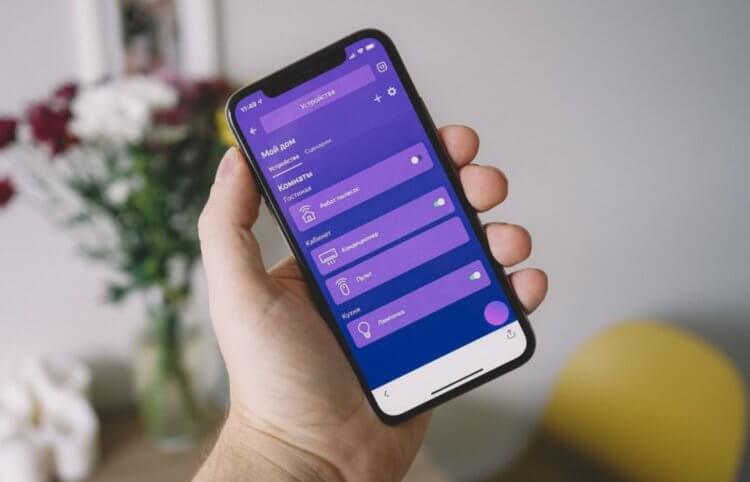

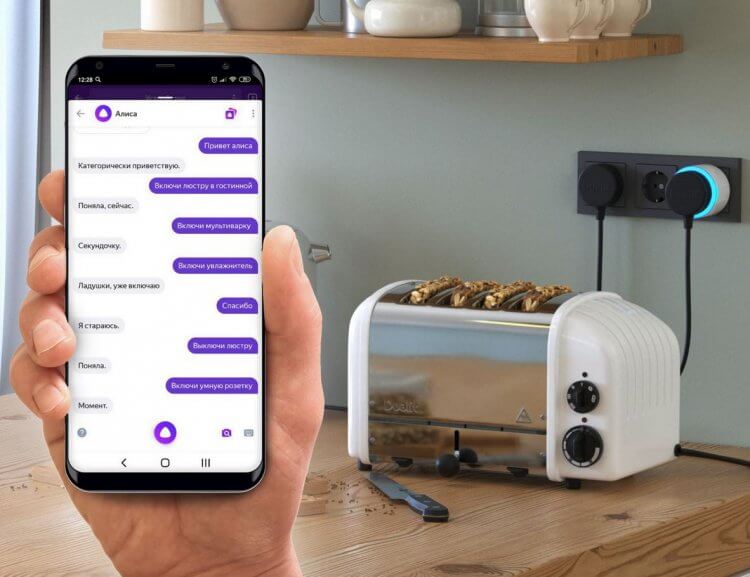
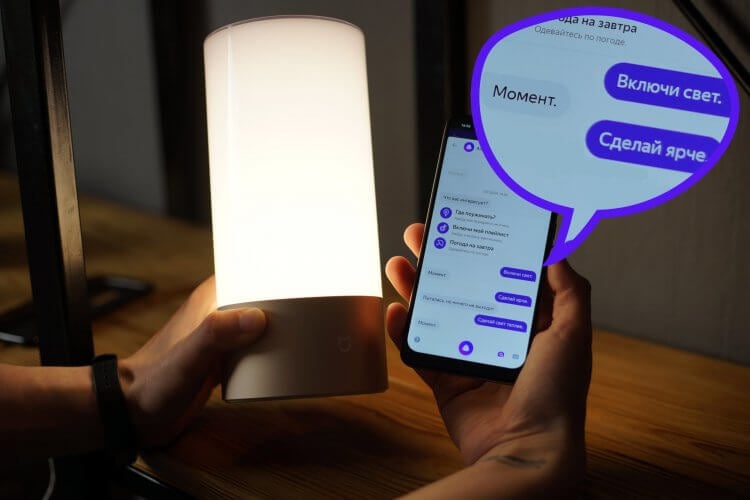
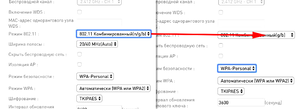






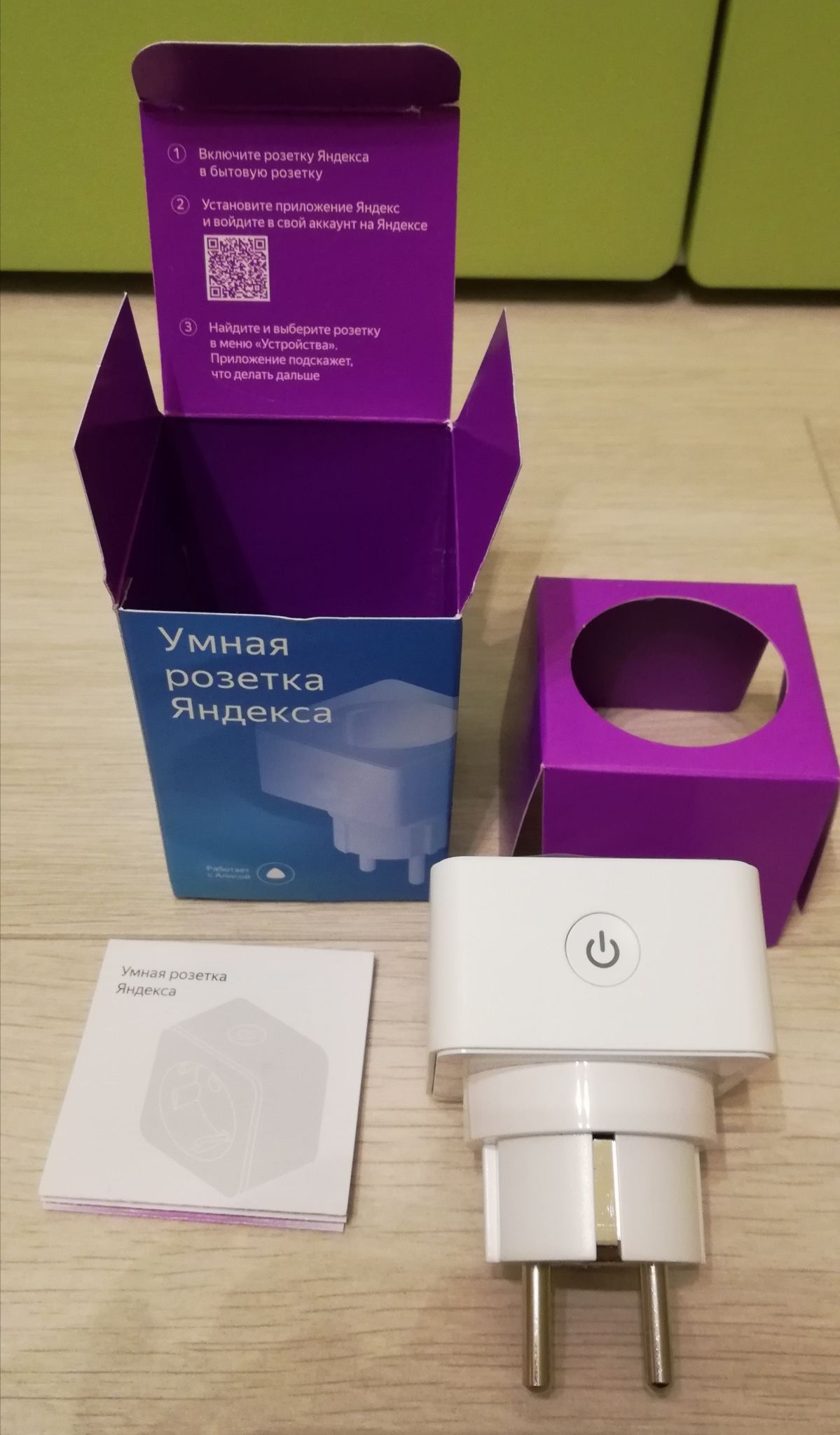





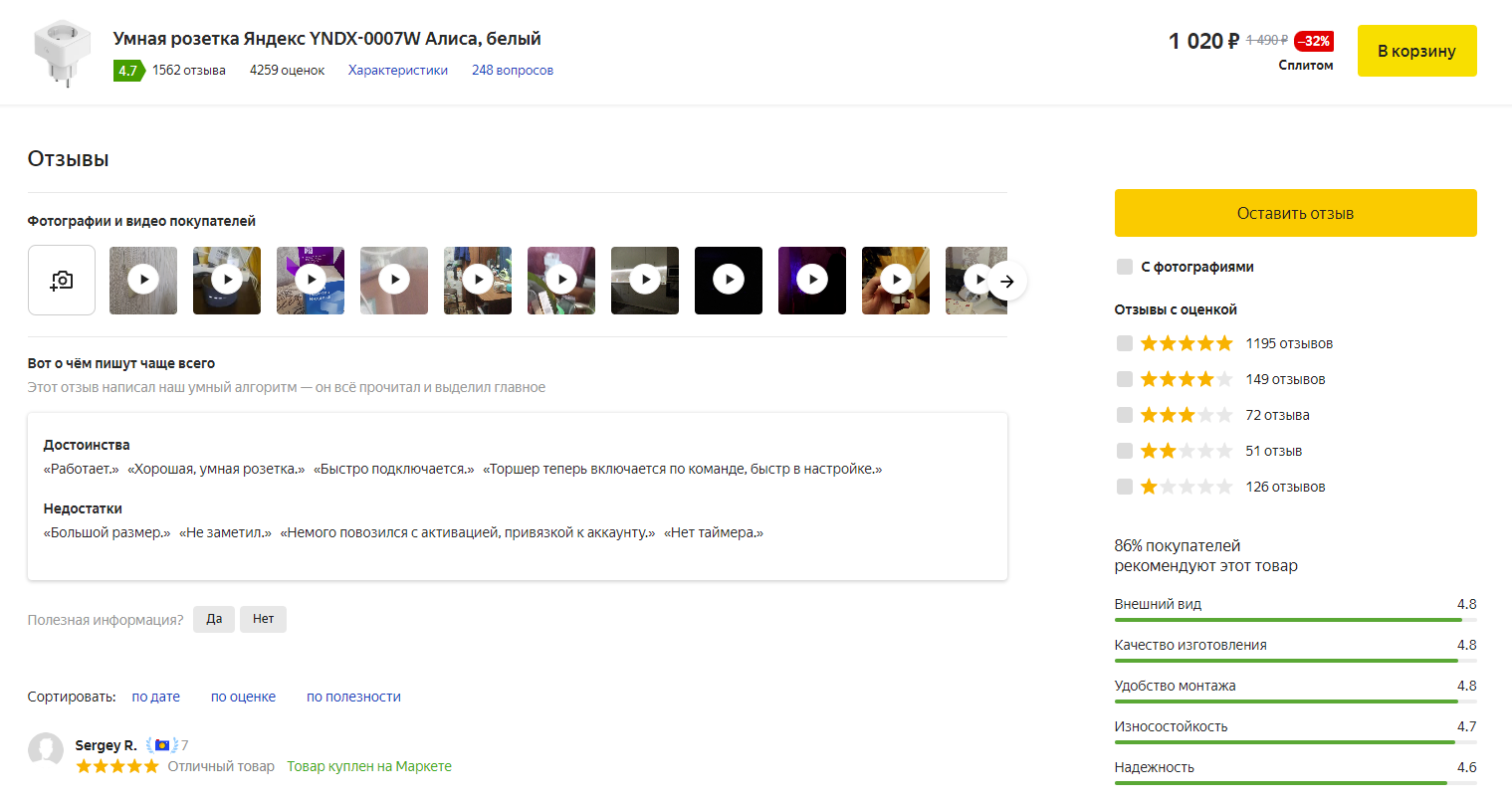

 Как настроить звук на Яндекс.Станции
Как настроить звук на Яндекс.Станции Как настроить звук на умной колонке Яндекс.Станция
Как настроить звук на умной колонке Яндекс.Станция